
PCの処理が重くなってきたら、
PC Managerから「ブースト」をクリックすると、一時ファイルはすべて削除され、メモリー使用量が低減してPCの処理能力があがってきます。
なお、PC ManagerはMicrosoftが提供するフリーソフトなので信頼性は十分です。
使っていないソフトをシャットダウンできる「プロセス」やパソコンを掃除したいときの「クリーンアップ」もここで使うことが出来ます。重複ファイルも書き出すことが出来ます。
クリーンアップ
‣ブースト:「ブースト」を実行
‣正常性チェック:クリーンアップできるアイテムなどをスキャン
‣ストレージ管理:ディスククリーンアップやストレージを占有している巨大ファイルを検出
‣プロセス管理:メモリ使用量の多いプロセスを列挙して手軽に終了させられるツール
‣スタートアップアプリ:OSの起動を遅くしているスタートアップアプリを整理
セキュリティ
‣スキャン:「Windows Defender ウイルス対策」でPCをスキャン
‣Windows Update:OSが最新のバージョンになっているかをチェック
‣タスクバーの修復:タスクバーを初期状態へ復元する
‣ポップアップ管理:アプリのポップアップウィンドウをブロックする
そのほかにも、OS標準クリーンアップツールへのリンクも用意されている。この手のアプリは機能を豊富にするあまり複雑になる傾向にあるが、本ソフトはOSで利用できることはOSに任せることでシンプルに保っているのが特徴だ。
PC ManagerはMicrosoft/store からインストールできます。



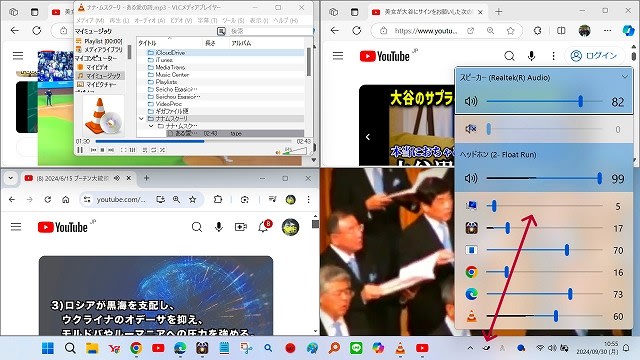


 1993年8月、北都中の同級生と阿寒~知床~野付半島をまわってきた。写真は硫黄山。真ん中の男性を削除したわけだ。
1993年8月、北都中の同級生と阿寒~知床~野付半島をまわってきた。写真は硫黄山。真ん中の男性を削除したわけだ。


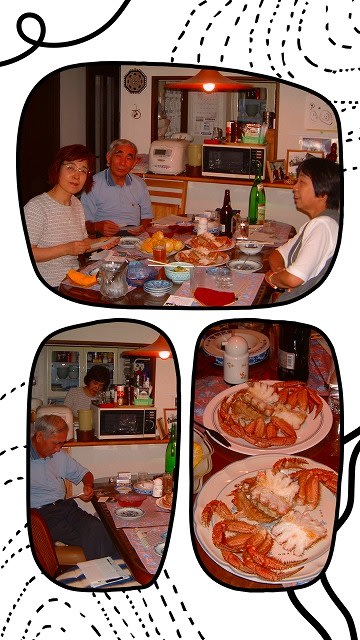 中学時代からの友、菅原君が亡くなってから三ヶ月余り、でもこの年齢になるとわたしもあと何年もしないうちにあの世で再会できると思うと悲しみも薄らいでくるようだ。
中学時代からの友、菅原君が亡くなってから三ヶ月余り、でもこの年齢になるとわたしもあと何年もしないうちにあの世で再会できると思うと悲しみも薄らいでくるようだ。